本文将介绍Fast(迅捷)无线路由器的web管理登陆密码和无线Wi-Fi密码的设置与修改,登录界面的默认密码是admin,无线Wi-Fi需要用户手动设置后才会密码,下面将详细介绍这两种密码的设置和修改方法.PS:本文使用的是型号为FW150R的Fast路由器进行演示,其它型号的Fast路由器在设置上其实都是一样的.
Fast路由器修改密码
1、登陆到Fast路由器的web管理界面:在浏览器中输入192.168.1.1(Fast路由器的默认管理地址)---在弹出的对话框中输入默认的登陆用户名:admin、默认登陆密码:admin-----点击“确定”。

2、修改Fast路由器的登陆密码:在Fast路由器的web管理界面中,点击“系统工具”----再点击“修改登录口令”----然后在右侧的“原用户名”后输入admin(以你自己刚才登录时的用户名为准),在“原口令”后面输入默认的登陆密码admin;在“新用户名”后输入一个新的用户名,如果不需要更改用户名可以继续输入默认的登录用户名admin;在“新口令”后填写新的登录密码,然后在“确认新口令”后面再填写因此刚才输入的新密码----点击“保存”。PS:点击保存后,Fast路由器会立刻弹出一个重新登录的对话框,输入用户名和更改后的密码重新登陆即可。



无线Wi-Fi密码设置
无线Wi-Fi开始的时候可能没有设置密码,或者设置的密码比较简单,因此需要重新设置一个新的、复杂的验证密码,下面将介绍Fast无线路由器中无线Wi-Fi密码的修改方法:
1、进入Fast路由器中的“无线安全设置”:在Fast路由器的web管理界面中点击“无线设置”----再点击“无线安全设置”。

2、设置Fast路由器的无线Wi-Fi密码:在你启用的加密方式下面的“PSK密码”后面输入新的Wi-Fi验证密码(PSK密码就是无线Wi-Fi连接时的验证密码)----点击最下面的“保存”.至此就完成了Fast无线路由器中Wi-Fi密码的设置/修改。


 win10自动更新怎么关掉
win10自动更新怎么关掉
win10自动更新是一个非常让人烦恼的事情!虽然系统并不会在用......
阅读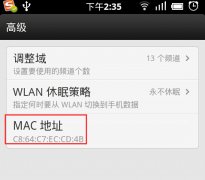 安卓手机mac地址怎么查看
安卓手机mac地址怎么查看
安卓手机查看MAC地址相对来说,比较简单,具体方法如下: 进入......
阅读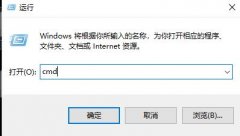 win102004无法更新解决方法
win102004无法更新解决方法
很多用户都在电脑上使用了win10的系统,更多的选择2004版本,但......
阅读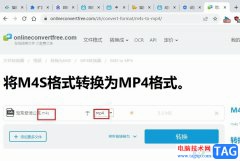 谷歌浏览器将m4s格式的文件转换为MP4格式
谷歌浏览器将m4s格式的文件转换为MP4格式
很多小伙伴之所以喜欢使用谷歌浏览器,就是因为这款浏览器可......
阅读 打印机连接电脑故障解决:打印机无法连
打印机连接电脑故障解决:打印机无法连
打印机连接电脑故障是一种常见问题,许多人在工作或者家庭打......
阅读 2022央视春晚全部节目单及
2022央视春晚全部节目单及 他趣女生聊天不用钱吗
他趣女生聊天不用钱吗 一款名为DG2MB的神秘产品出
一款名为DG2MB的神秘产品出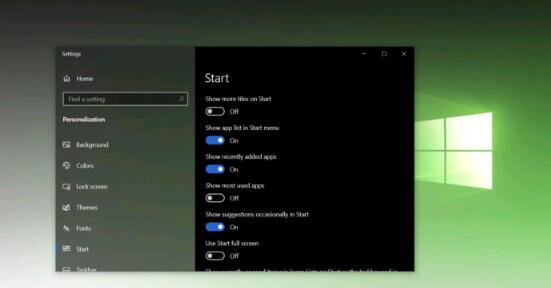 Windows10 October 2020更新获得
Windows10 October 2020更新获得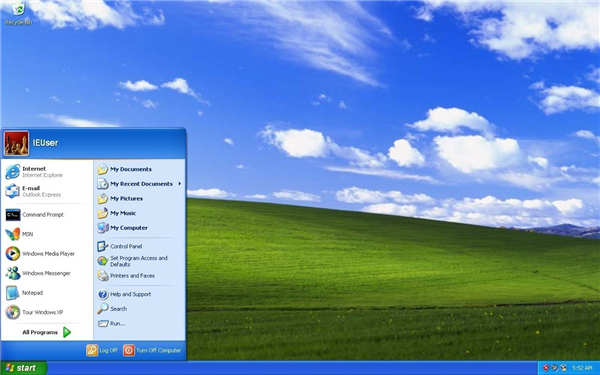 WinXP在一个国家仍比windo
WinXP在一个国家仍比windo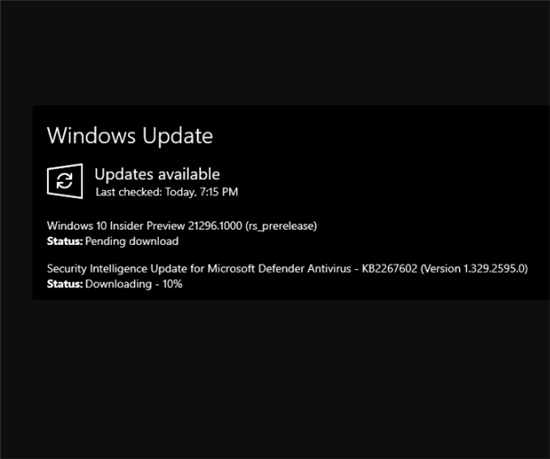 Windows 10 Build 21296.1000 Rs_
Windows 10 Build 21296.1000 Rs_ 大家普遍对网络安全的七
大家普遍对网络安全的七 2019淘宝淘宝章鱼大作战活
2019淘宝淘宝章鱼大作战活 烟雨江湖文房四宝在哪买
烟雨江湖文房四宝在哪买 英雄联盟激斗峡谷破碎之
英雄联盟激斗峡谷破碎之 阴阳师百闻牌云外镜卡组
阴阳师百闻牌云外镜卡组 耕升显卡质量怎么样
耕升显卡质量怎么样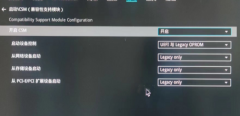 旌宇显卡消费类主板bios调
旌宇显卡消费类主板bios调 Au如何安装vst音频插件-A
Au如何安装vst音频插件-A keyshot6取消自动更新的教程
keyshot6取消自动更新的教程 PPT里的图片变清晰的方法
PPT里的图片变清晰的方法 word文档一次性删除所有
word文档一次性删除所有 三星galaxy xcover3多少钱
三星galaxy xcover3多少钱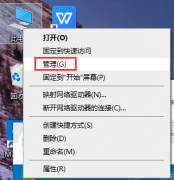 win10usb鼠标不供电解决方法
win10usb鼠标不供电解决方法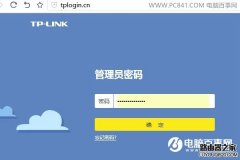 宽带密码改了无线路由器
宽带密码改了无线路由器 TP-Link路由器192.168.1.1打不
TP-Link路由器192.168.1.1打不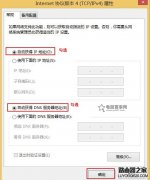
很多用户在设置迅捷Fast无线路由器的时候会遇到这样的问题:已经设置好了迅捷(Fast)路由器,但是电脑、手机等设备不能通过迅捷(Fast)路由器上网。那么迅捷(FAST)无线路由器设置好了上不了网...
次阅读

falogin.cn的路由器应该如何恢复出厂设置呢?。在解答该问题之前,首先我们应该明白一点,falogin.cn不是路由器的品牌名称,也非路由器的型号,而是新一代迅捷路由器登录设置界面的默认地址...
次阅读

迅捷路由器有两种升级方式,TFTP升级与WEB升级。 其中TFTP用户FR40系列路由器的升级,其余型号路由器采用WEB页面升级的方式。 注意:升级过程不能断电,否则会导致路由器损坏而无法使用。 【...
次阅读
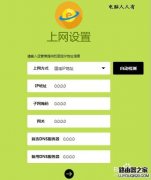
新老路由器设置可能会略有不同,主要是老式的路由器管理界面通常是IP地址(192.168.1.1),可能会和前端设备(光纤猫也是IP地址:192.168.1.1)相冲突。新路由器改由域名之后,就不存在这种矛...
次阅读

这里只介绍家庭常见的PPPoE宽带拨号上网模式设置,也就是需要点宽带连接的亲们。首先需要知道网络运营商提供给您的上网宽带账号和密码,不知道的朋友,请咨询所使用的电信/联通/网通等...
次阅读

企业级路由器: 在路由器管理界面的系统工具--远端WEB管理,将管理地址设置为远程主机(路由器)的公网IP或者设置为:255.255.255.255即可。 SOHO 级路由器: 在路由器管理界面的安全设置--远端W...
次阅读
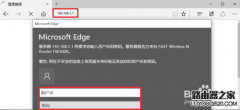
家里用无线路由器进行WiFi无线上网以后,很多朋友发现自己的无线速度莫名的速度变慢,这时候可能的原因是自己的无线 网络被别人蹭网了,这样也是很不爽的,那么怎么设置自己的FAST路由器...
次阅读

falogin.cn初始密码(原始密码)是多少?falogin.cn默认登录密码是多少?打开falogin.cn设置页面时,提示需要输入密码;但是在产品说明书、迅捷 路由器 底部标签中,都没有找到falogin.cn登录密码。...
次阅读
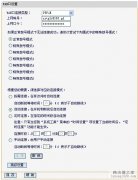
如果是电话线到家,首先把路由器的WAN口和Modem的LAN口连接起来,电脑网卡连接路由器任意一个LAN口;如果是网线到家,就直接把网线接到路由器WAN口。 然后为电脑设置网络参数,指定IP地址,...
次阅读

fast路由器怎么设置?本文主要介绍迅捷fast无线路由器设置的图解教程,含新版fast路由器设置方法,介绍fast无线路由器连接上网、无线WiFi和路由管理方面各种设置方法教程。助使用迅捷fast无线...
次阅读

水星无线路由器的密码忘了怎么办?相信大家都有过这样的经历,水星无线路由器在设置完成后,时间长了,大家很可能会忘记水星无线路由器的密码,这是我们该怎么办呢?下面是网速123小编给...
次阅读

使用宽带路由器上网需要的最简单配置是:一台装有10/100M以太网网卡的PC、一条您已向运营商申请并开通的宽带上网线路、一台宽带路由器。 请确认您的PC已经可以通过网卡正常上网。 现在,...
次阅读

第一步:路由器连接充电器,不用连接网线或电脑,然后打开手机WLAN,搜索到路由器默认到无线名称,fast路由器的无线名称是以fast开头的,点击连接; 第二步,打开手机自带的浏览器,输入...
次阅读

深圳市友佳联科技有限公司是中国优秀的用户端网络与通信技术和设备提供商,创建了知名网络与通信品牌fast迅捷,那么你知道fast路由器上网控制的设置方法吗?下面是小编整理的一些关于fa...
次阅读

在本文中,小编将给大家详细介绍,迅捷(FAST)FW351R路由器恢复出厂设置的方法。 有2种方法,可以把迅捷FW351R路由器恢复出厂设置,这2种方法分别是: 1、硬件恢复 2、软件复位 温馨提示: 如果...
次阅读